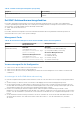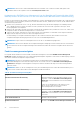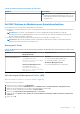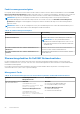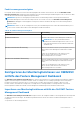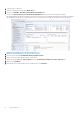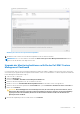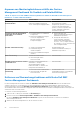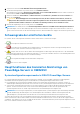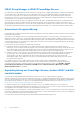Users Guide
Table Of Contents
- Dell EMC OpenManage Integration Version 7.2 mit Microsoft System Center für Operations Manager (SCOM) Benutzerhandbuch
- Zu diesem Handbuch
- Dell EMC OpenManage Integration mit Microsoft System Center (OMIMSSC) für System Center Operations Manager (SCOM)
- OMIMSSC Lizenz erwerben und managen
- Port-Informationen und Kommunikationsmatrix für OMIMSSC Appliance
- Supportmatrix
- Bereitstellen und Konfigurieren der OMIMSSC Appliance
- OMIMSSC und SCOM Schnittstellen für das Gerätemanagement
- Registrieren von Managementservern für OMIMSSC
- Aufgaben, die Sie auf dem OMIMSSC Admin-Portal durchführen können
- Anzeigen der aktuellen Version, des Hostnamens und der IP-Adresse der OMIMSSC Appliance
- Aktualisieren der Anmeldeinformationen der registrierten Managementserver mithilfe des OMIMSSC Admin-Portals
- Anzeigen und Aktualisieren von Daten zu SCOM Konsolen, die bei OMIMSSC registriert sind
- Anzeigen von OMIMSSC Debug-Protokollen
- Verwalten von OMIMSSC über die SCOM Konsole
- Ermittlung und Monitoring von PowerEdge-Servern mithilfe der lizenzierten Monitoringfunktionen von OMIMSSC
- Einführung in die lizenzierten Monitoringfunktionen in OMIMSSC für PowerEdge-Server und Rack-Workstations
- Ermittlung und Klassifizierung von PowerEdge-Servern und Workstations mithilfe von WS-Man-oder iDRAC-Zugriff über das Hostbetriebssystem
- Voraussetzungen für die Erkennung von PowerEdge-Servern mithilfe von Dell EMC Server- und Rack-Monitoring (lizenziert)
- Ermitteln von PowerEdge-Servern mithilfe von iDRAC WS-Man über OMIMSSC
- Ermitteln von PowerEdge-Servern mithilfe der SCOM Konsole
- Objektermittlungen unter Verwendung von WS-Man
- Installieren von SNMP-Services zum Monitoring von PowerEdge-Servern
- Überwachen von PowerEdge-Servern und Rack-Workstations auf der SCOM Konsole
- Ermittlung und Monitoring von Dell EMC Gehäusen unter Verwendung von OMIMSSC
- Ermittlung und Klassifizierung von Gehäusen
- Ermitteln von Dell EMC PowerEdge-Gehäusen mithilfe von OMIMSSC
- Ermitteln von Dell EMC PowerEdge-Gehäusen mithilfe von SCOM
- Gehäusemonitoringfunktion in OMIMSSC
- Korrelationsfunktion zwischen Gehäuse und Modularserver
- Ermittlung und Monitoring von Dell EMC Netzwerkswitches mit OMIMSSC
- Ermittlung und Klassifizierung von Netzwerkswitches
- Eigenschaften überschreiben, um den Ermittlungsprozess für Netzwerkswitches anzupassen
- Importieren von Netzwerkswitch-Management Packs für die Ermittlung über das OMIMSSC Admin-Portal
- Ermitteln von Dell EMC Netzwerkswitches mithilfe von OMIMSSC
- Ermitteln von Dell EMC Netzwerkswitches mithilfe von SCOM
- Netzwerkswitch-Monitoringfunktion in OMIMSSC
- Verwalten von Dell EMC Geräten mit der OMIMSSC Appliance
- Anzeigen von Jobs im OMIMSSC Admin-Portal und im OpenManage Integration Dashboard
- Ausführen von Aufgaben auf der SCOM Konsole für OMIMSSC Monitoringfunktionen
- Ausführen von OMIMSSC Monitoringfunktionsbasierten Aufgaben auf SCOM
- Tasks werden auf Dell EMC Geräten mithilfe der OMIMSSC Monitoringfunktionen ausgeführt
- Überprüfen der Knotenschnittstellen
- Anzeigen von Gewährleistungsinformationen zu PowerEdge-Servern
- Starten von OMSA auf monolithischen Servern mithilfe der SCOM Konsole
- Starten von iDRAC unter Verwendung der SCOM Konsole
- Starten von Remote Desktop auf monolithischen Servern mithilfe der SCOM Konsole
- Ausführen eines Remote-iDRAC-Hardware-Reset-Vorgangs
- Löschen von Embedded Server Management (ESM)-Protokollen
- Tasks in Verbindung mit dem Energiemanagement
- Starten der Dell CMC Konsole:
- Durchführen eines Upgrades der OMIMSSC Appliance
- Aufheben der Registrierung von für OMIMSSC registrierten Verwaltungsservern
- Entfernen einer OMIMSSC VM
- Troubleshooting
- Nach der Bereitstellung des OMIMSSC Appliance wird der OMIMSSC Appliance keine IP-Adresse zugewiesen
- Nach der Bereitstellung der OMIMSSC Appliance ist die Registrierung von Managementservern mit OMIMSSC nicht erfolgreich oder die Management Packs wurden nicht erfolgreich installiert
- Das OpenManage Integration Dashboard kann nicht in der SCOM Konsole gestartet werden
- Verbindung mit der OMIMSSC Appliance kann nicht hergestellt werden
- Probleme, die beobachtet werden, wenn die Nutzernamen von lokalem Konto und Domänenkonto übereinstimmen, die Passwörter jedoch abweichen
- Beheben von Problemen bei der Synchronisierung von Daten von Dell EMC Geräten mit OMIMSSC
- Manuelles Bereinigen der SCOM Konsole, die während der Aufhebung der Registrierung nicht erreichbar ist
- Die Verbindung zwischen dem OMIMSSC und der SCOM Konsole ist nicht möglich
- Anmeldung beim OMIMSSC Verwaltungsportal über den Mozilla Firefox-Browser nicht möglich
- Ein Job, der auf dem OMIMSSC ausgeführt wird, um ein Gerät zu ermitteln, bleibt länger als fünf Stunden im Fortschrittsstatus.
- Ermittlung und Monitoring von Geräten nach dem Neustart von OMIMSSC nicht möglich
- Ereignis-ID 33333: Data Access Layer hat erneuten Versuch auf SqlError abgelehnt
- Beheben von Problemen im Dell EMC Feature Management Dashboard
- Referenzthemen
- Von OMIMSSC unterstützte Monitoringfunktionen
- Konfigurieren der Monitoringfunktionen von OMIMSSC mithilfe des Feature Management Dashboard
- Importieren von Monitoringfunktionen mithilfe des Dell EMC Feature Management Dashboard
- Upgrade der Monitoringfunktionen mithilfe des Dell EMC Feature Management Dashboard
- Anpassen von Monitoringfunktionen mithilfe des Feature Management Dashboard für Scalable und Detailed Edition
- Entfernen von Überwachungsfunktionen mithilfe des Dell EMC Feature Management Dashboards
- Schweregrade der ermittelten Geräte
- Hauptfunktionen des lizenzierten Monitorings von PowerEdge-Servern in OMIMSSC
- Systemkonfigurationssperrmodus in iDRAC9 PowerEdge-Servern
- iDRAC Group Manager in iDRAC9 PowerEdge-Servern
- Automatische Ereignisauflösung
- Kapazitätsplanung von PowerEdge-Servern, die über iDRAC und iSM ermittelt wurden
- Erkennen und Wiederherstellen des Status eines fehlgeschlagenen Chassis Management Controllers/OpenManage Enterprise Modular (CMC/OME-M)
- Port-Verbindungsinformationen der PowerEdge-Server, die über iDRAC und iSM ermittelt wurden
- Hardwarekomponenten von Servern und Rack-Workstations, die von OMIMSSC überwacht werden
- Hardwarekomponenten von Gehäusen, die von OMIMSSC überwacht werden
- Hardwarekomponenten von Netzwerkswitches, die von OMIMSSC überwacht werden
- Anzeigeoptionen der OMIMSSC Monitoringfunktionen
- OMIMSSC Einheitenmonitore
- Ereignisregeln, die von verschiedenen Monitoringfunktionen von OMIMSSC verwendet werden
- Weitere Ressourcen
- Zugriff auf Support-Inhalte von der Dell EMC Support-Website
- Kontaktaufnahme mit Dell Technologies
- Glossar
- Weitere Themen
- Konfigurieren von SCOM zur Überwachung von Traps und Trap-basierten Einheitsüberwachungen
- Erstellen von „Ausführen als“-Konto für die SNMP-Überwachung
- Zuordnen von mehreren „Ausführen als“-Konten
- Installieren der Web Services-Verwaltung (WS-Man) und der SMASH-Gerätevorlage
- Task zum Zuordnen des „Ausführen als“-Kontos – Überwachungsfunktion für Dell EMC Server und Rack-Workstations
iDRAC Group Manager in iDRAC9 PowerEdge-Servern
Die Funktion iDRAC Group Manager ist für iDRAC9-basierte PowerEdge-Server verfügbar und ermöglicht eine einfachere grundlegende
Verwaltung der iDRACs und zugehöriger Server im selben lokalen Netzwerk. Die Group Manager-Funktion ermöglicht die Nutzung
einer 1:n-Konsole ohne Einsatz einer zusätzlichen Anwendung. Die Verwendung des iDRAC Group Manager ermöglicht es Nutzern,
Informationen zu einer Reihe von Servern einzusehen, da die Funktion eine leistungsstärkere Leistungsverwaltung bietet, als durch die
Sichtprüfung der Server oder andere manuelle Methoden möglich ist.
Sie können die Informationen des iDRAC Group Manager, den Status des iDRAC Group Manager und den iDRAC-Gruppennamen unter
dem Objekt iDRAC im Bereich Detailansicht der Übersichtsanzeige anzeigen. Weitere Informationen zu dieser Funktion finden Sie im
Benutzerhandbuch zu iDRAC9 Version 3.00.00.00, das auf der Support-Website verfügbar ist. Diese Funktion ist für Server verfügbar, die
mit den iDRAC- und iSM-Methoden der (lizenzierten) Monitoringfunktion für Dell EMC Server und Rack-Workstations erkannt werden.
Automatische Ereignisauflösung
In diesem Abschnitt wird die automatische Auflösung oder Bestätigung von Dell Geräteereignissen mithilfe der Funktion zur automatischen
Ereignisauflösung beschrieben.
Die Dell EMC Server Management Pack Suite empfängt und verarbeitet die Ereignisse von den Dell Geräten. Diese Ereignisse können
allgemein als Problem-, Informations- und Lösungsereignisse klassifiziert werden. Alle diese Ereignisse verbleiben auf der Konsole, bis sie
manuell geschlossen werden. Selbst nachdem das Problem am Node behoben wurde, bleiben das Problemereignis und das entsprechende
Lösungsereignis in der Konsole, bis sie manuell bestätigt werden. Die Funktion für die automatische Ereignisauflösung löst oder bestätigt
solche Dell Geräteereignisse automatisch.
Die automatische Lösung von Ereignissen kann klassifiziert werden als:
● Problem zu Problem: Ein Problemereignis löst ein anderes Problemereignis. Zum Beispiel sendet ein Temperatursensor ein
Warnereignis, wenn er die Warnschwelle überschreitet. Wenn nach einer bestimmten Zeit keine Aktion erfolgt, sendet derselbe Sensor
ein kritisches Ereignis, wenn er das kritische Ereignis passiert. In diesem Fall ist das Warnmeldungsereignis nicht wichtig, da es nicht
existiert. Das Warnmeldungsereignis wird bestätigt und auf der Konsole wird nur ein kritisches Ereignis angezeigt.
● Problem zur Lösung – Eine Lösung oder ein normales Ereignis lösen ein Problemereignis. Zum Beispiel sendet ein Temperatursensor
ein Warnereignis, wenn er die Warnschwelle überschreitet. Wenn der Administrator die entsprechenden Maßnahmen ergreift,
sendet derselbe Sensor das Lösungsereignis oder das normale Ereignis nach einer bestimmten Zeit. In diesem Fall ist das
Warnmeldungsereignis nicht wichtig, da es nicht existiert. Das Warnmeldungsereignis wird bestätigt und auf der Konsole wird nur
ein normales Ereignis angezeigt.
Diese Funktion ist nur für Server verfügbar, die über iDRAC WS-Man erkannt werden. Standardmäßig ist die automatische
Ereignisauflösung deaktiviert. Aktivieren Sie diese Funktion mit dem Task Automatische Auflösung von Ereignissen aktivieren. Die
Tasks Automatische Auflösung von Ereignissen aktivieren und Ereignisauflösung deaktivieren stehen unter Dell EMC > Dell EMC
Feature Management Dashboard > (Lizenziertes) Dell EMC Server- und Rack-Workstation-Monitoring > Dell EMC
Monitoringfunktionstasks zur Verfügung.
Kapazitätsplanung von PowerEdge-Servern, die über iDRAC und iSM
ermittelt wurden
Sie können mit dem Kapazitätsprüfungs-Einheitenmonitor überwachen, ob die Serverauslastung den konfigurierten
Kapazitätsschwellenwert überschritten hat. Der Einheitenmonitor Dell Server-Kapazitätsprüfung überwacht die durchschnittliche System-
oder CUPS-Nutzung des letzten Tages eines jeden Servers anhand des konfigurierten Schwellenwerts für die Kapazität. Standardmäßig
ist der Einheitenmonitor deaktiviert. So aktivieren Sie den Kapazitätsüberwachungs-Einheitenmonitor für Dell Server: Aktivieren der
Einheitenmonitore für die Leistungs- und Stromüberwachung auf Seite 44.
Der minimale Schwellenwert ist 1 und der maximale Schwellenwert ist 99. Der Standardschwellenwert ist 60. Sie können die
Schwellenwerte innerhalb des angegebenen Bereichs konfigurieren. Dieser reicht von 1 bis 99. Wenn Sie einen Schwellenwert außerhalb
des angegebenen Bereichs eingeben, wird dieser auf den Standardwert zurückgesetzt.
Ein Warnereignis pro Server wird generiert, wenn die durchschnittliche System- oder CUPS-Nutzung des letzten Tages den konfigurierten
Schwellenwert überschreitet. Das Warnereignis wird automatisch behoben, wenn die durchschnittliche System- oder CUPS-Nutzung des
letzten Tages innerhalb des konfigurierten Schwellenwerts liegt.
Sie können die Details der Warnmeldung im Bereich Warnmeldungsdetails unter Monitoring anzeigen.
90
Referenzthemen